iOSの場合、Twitterアプリが端末にインストールされていると、Google検索などでhttps://twitter.comへアクセスした際、自動でアプリが立ち上がります。
おそらく一度でも「アプリで開く」を選択してしまうと、ブラウザキャッシュを削除しない限りアプリが優先される模様。
今回はアプリはインストールしたまま、強制的にブラウザ版を使ってみます。
プロモーションツイートは視覚的に訴えるために無駄な動画、無駄な改行、意味分からん要素を入れがちで、なんとかしたいなと思っていたことがきっかけです。
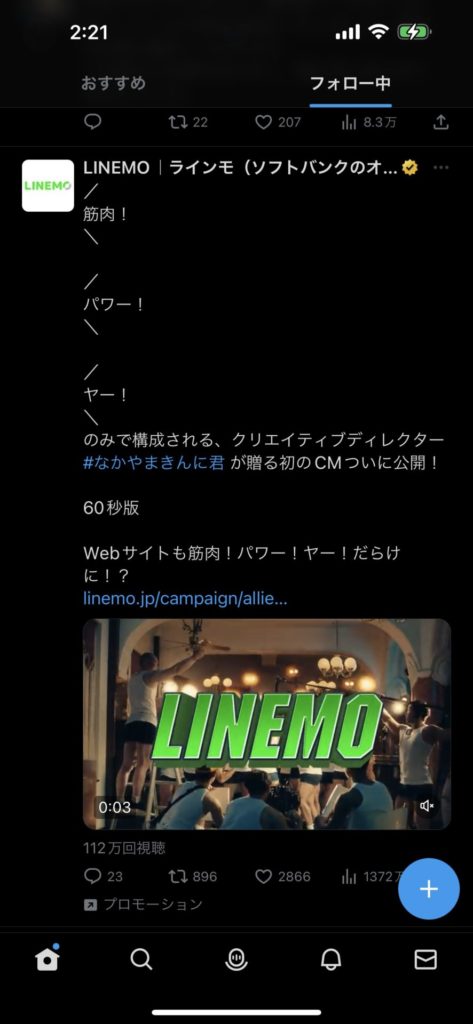
無駄な動画、無駄な改行、意味分からん要素。
このようにタダでLINEMOの名前を広めてもらえただけで、プロモーションとしては正解ですね。
Safari+AdGuardでしたらプロモーションツイートも除去してくれました。素敵。
Safari上での手順
こちらのリンクを長押しタップし、「新規タブ」でTwitterを開いてください。
もしくはGoogle検索で「Twitter」を検索し、長押しタップ「新しいタブ」で開きます。
Twitterサイトに遷移後、□↑マークタップ。
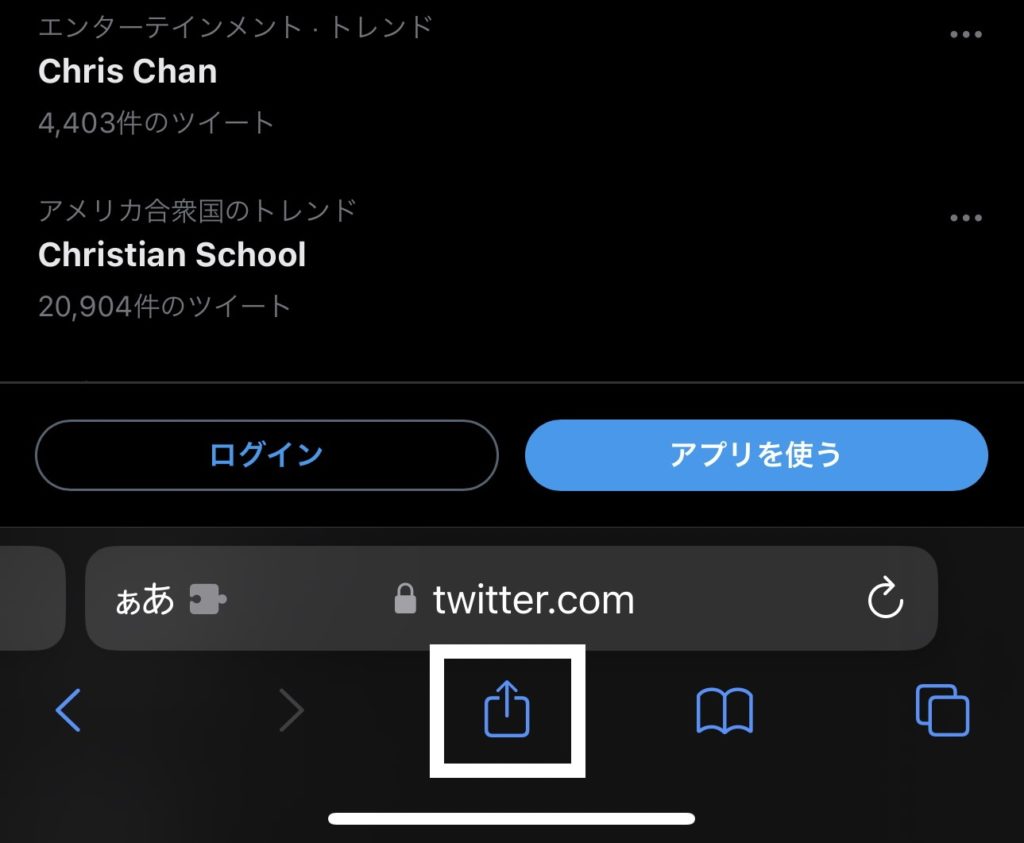
「ホーム画面に追加」を選択します。
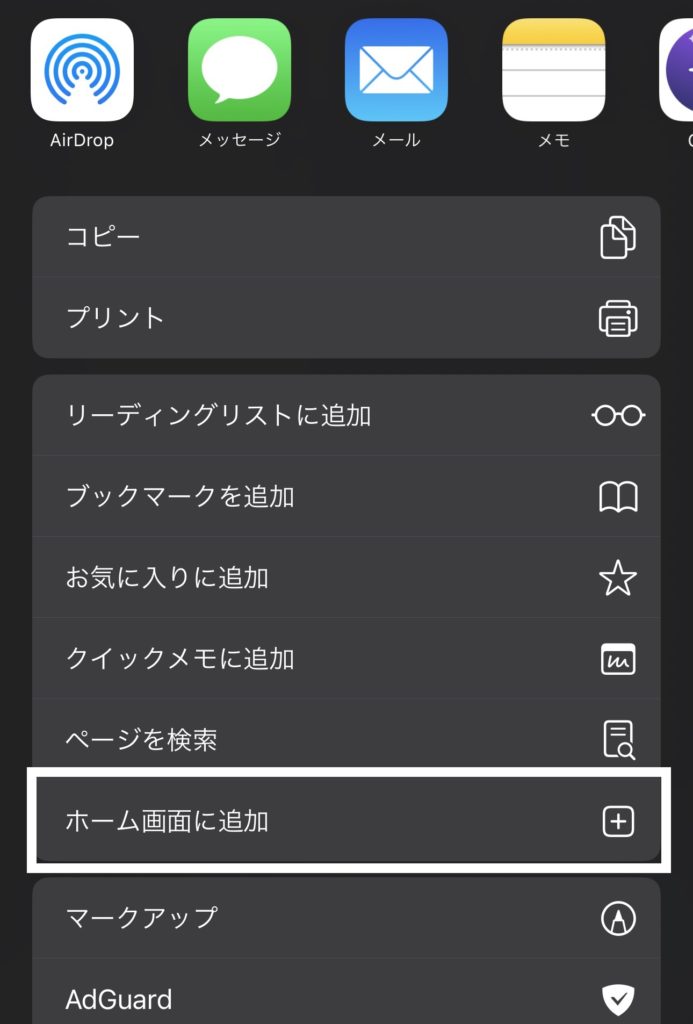
アプリがある場合、デフォルトでは同じアイコン、同じ名前になるので分かりやすい名前に変えると使いやすいです。
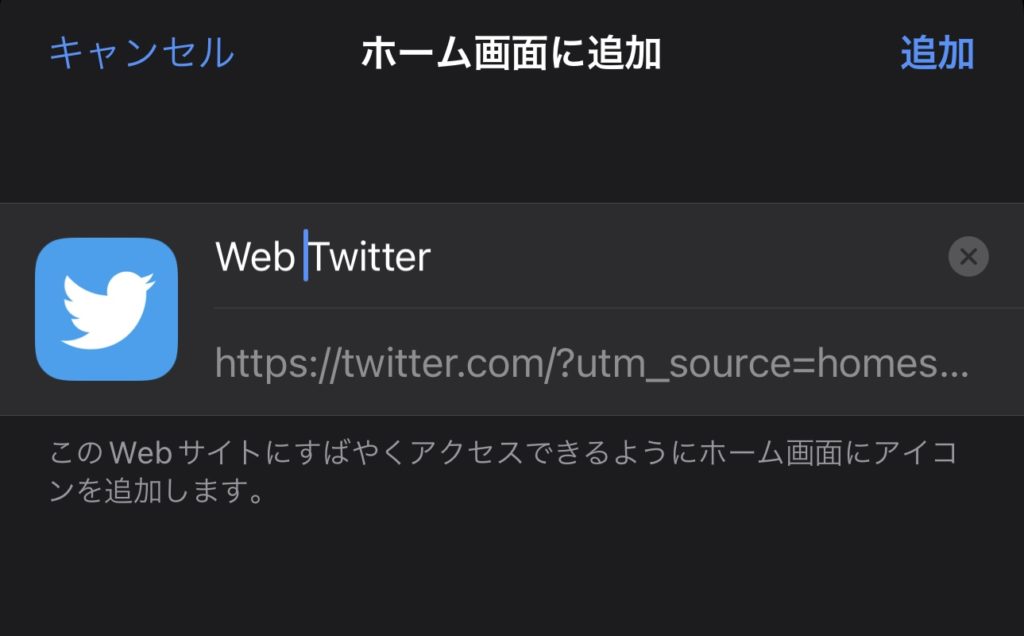
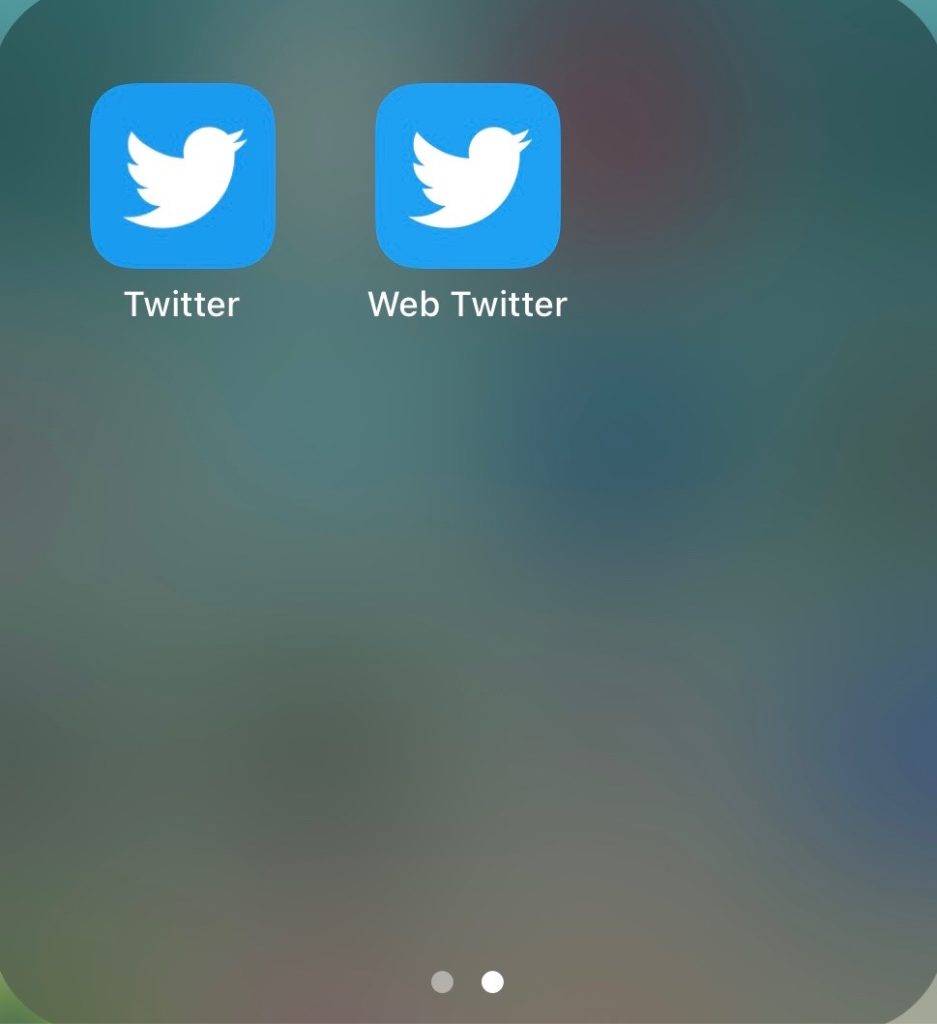
あとはほぼアプリ版と同じ操作手順ですから省略。
アプリのほうが利便性が高ければいいですが、Yahooなんかはアプリを使う意味が無さすぎます。
大手サイトともなると広告費も億単位でしょうし、特にAppleはSafariで許可しているように、コンテンツブロッカーに寛容な姿勢です。
広告を見せるためにアプリを使わせたいのかなと推測しています。
TwitterのSMS認証が有料版機能となりましたし、TOTP使いましょう。AppleならiCloudキーチェーンも対応しています。
Twitterの2段階認証、TOTPはアプリ版だけでなく、ブラウザ版でももちろん適用されます。
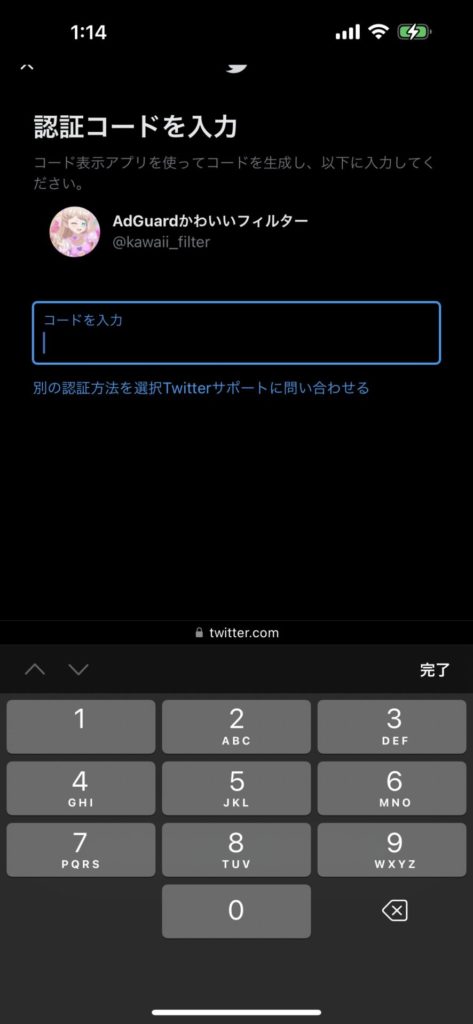

Twitterのヘルプには書いてありませんが、Microsoft Authenticatorを利用したり、iCloudキーチェーンを使っても良いでしょう。
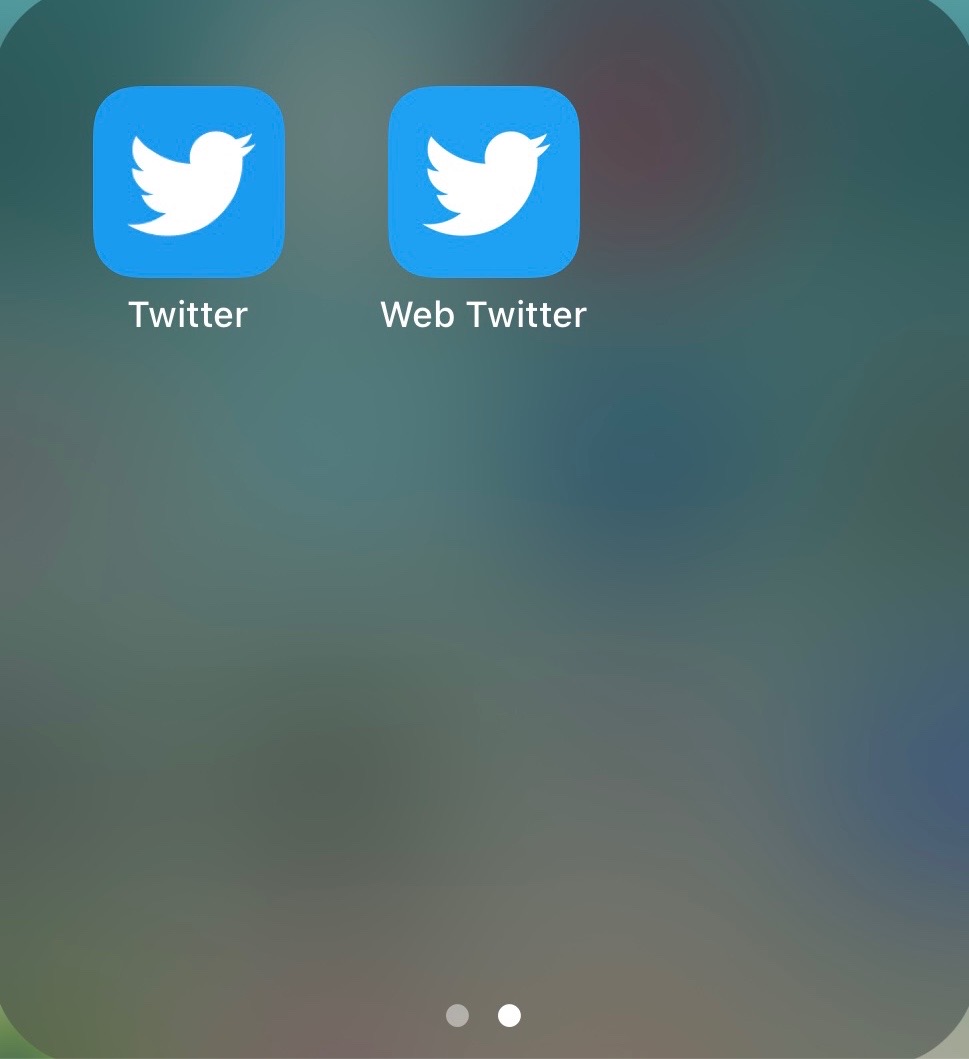

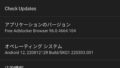
コメント